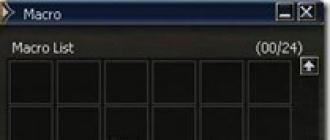Qurilmangizdagi fayl tizimi muhim rol o'ynaydi. Uning yordamida muhitda ma'lumotlarni qayta ishlash va saqlash amalga oshirilmoqda. Fayl tizimi fayl hajmini va uning nomidagi belgilar sonini, shuningdek ma'lumotlar almashinish tezligini cheklaydi.
Ayni paytda dunyoda ko'plab fayl tizimlari mavjud, ammo ulardan ikkitasi eng ommabop:
- exFAT,
- NTFS.
Va tizimni kompyuterda tashkil qilishda ko'pchilik foydalanuvchilarda "Ntfs yoki exfat?" Keling, har bir tizimni alohida ko'rib chiqamiz, so'ngra qiyosiy tahlil o'tkazamiz.
exFat
 ExFat fayl tizimi Microsoft tomonidan ishlab chiqilgan va FAT32 tizimining yangilangan versiyasidir. Yangi nusxada quyidagi cheklovlar olib tashlandi:
ExFat fayl tizimi Microsoft tomonidan ishlab chiqilgan va FAT32 tizimining yangilangan versiyasidir. Yangi nusxada quyidagi cheklovlar olib tashlandi:
- Fayl hajmi,
- Bo'lim hajmi,
- Bitta bo'lim va papkada joylashgan fayllar soni.
Foydalanuvchilar tomonidan olinadigan ommaviy axborot vositalarida eng faol foydalaniladi. Biroq, ko'pchilik to'sqinlik qiladigan tuyulishi mumkin bo'lgan bitta kamchilik mavjud maishiy texnika uni qo'llab-quvvatlamang! Windows-ga kelsak, XP sukut bo'yicha exFAT-ni qo'llab-quvvatlamaydi. Ammo foydalanuvchi rasmiy veb-saytdan ushbu cheklovni olib tashlaydigan yangilanishni yuklab olishi mumkin. Operatsion tizimlarning zamonaviy versiyalari exFAT-quvvatlashga ega.
NTFS
Ushbu fayl tizimi Microsoft tomonidan ishlab chiqilgan ( windows ishlab chiqaruvchisi) va bugungi kungacha FAT32 ning zamonaviy analogi sifatida ishlatilgan.
Agar siz uni olinadigan ommaviy axborot vositalariga o'rnatgan bo'lsangiz, ma'lumotlarni uzatish tezligi juda sekin bo'ladi. Bu ma'lumotni nusxalashda keshdan foydalanish bilan bog'liq. U shunday ishlaydi:
1. Birinchidan, ma'lumotlar keshda saqlanadi, tezlik soniyada 100 mb ga yetishi mumkin!
2. Ammo olinadigan ommaviy axborot vositalarida kesh kichik bo'lgani uchun u tezda to'ldiriladi va tezlik keskin pasayadi.
Kompyuterlar va noutbuklar bilan bog'liq holda, bu xususiyat juda yaxshi ishlaydi, chunki kesh hajmi kattaroqdir va bu sizga ma'lumot uzatish egri chizig'ini tekislash va tezlikni oshirish imkonini beradi.
ExFAT fayl tizimini NTFS bilan taqqoslash
exFAT-da NTFS-dagi ko'pgina yaxshi xususiyatlar mavjud emas, masalan, ma'lumotlar almashinuvi tezligini oshiradigan fayl ma'lumotlari oqimlari. Ammo exFAT-ning afzalliklari kamroq tizim xotirasidan foydalanishni o'z ichiga oladi, shuningdek, u 4 Gb dan katta fayllarni saqlashga qodir. Bunga qadar faqat NTFS qodir edi.
Qaysi tizimni ishlatish vositaga, uning hajmiga va foydalanuvchi tanloviga bog'liq! Agar siz o'zingizning taqdiringizni vasvasaga solishni istamasangiz va mos kelmaydigan tuzoqlarga duch kelsangiz, unda NTFS tavsiya etiladi.
Uchun fayl tizimini tanlash doimiy foydalanuvchi formatlashda tegishli bo'ladi qattiq disk, flesh-disk yoki boshqa vositalar. Tizim bir nechta variantlarni taklif qiladi: FAT16, exFAT ,. Har birining afzalliklari va kamchiliklari haqida deyarli hech narsa ma'lum emas, shuning uchun ular ko'pincha eshitilgan narsalarni tanlaydilar - qoida tariqasida, bu. Adolat uchun, FAT16 bugungi kunda ko'proq xotira ekanligini va unga vositani formatlash faqat tajriba sifatida amalga oshirilishini tushuntirish kerak. ExFAT tizimi, hali ham ahamiyatsiz taqsimlanganligi sababli, agar eksklyuziv bo'lmasa, u holda ham ko'rib chiqilishi mumkin universal echim - hamma operatsion tizimlar uni qo'llab-quvvatlamaydi. Shunday qilib, tanlov ikkita qisqartma o'rtasida - FAT32 va.
FAT16 asosidagi fayl tizimi. Aslida, bu fayl tizimi elektron jadval 32-bitli yozuvlar yordamida fayllarni ajratish. Aytgancha, bu qisqartma Fayllarni ajratish jadvali degan ma'noni anglatadi.
Muayyan struktura bo'lgan fayl tizimi: diskning boshida, barcha fayllarning xulosa jadvali (yoki katalogi), so'ngra haqiqiy ma'lumotlar. Qisqartmasi Yangi Texnologiya degan ma'noni anglatadi Fayl tizimi.
Amalda, bugungi kunda FAT32 fayl tizimi tez-tez kichik olinadigan ommaviy axborot vositalarida, NTFS-on-da ishlatiladi tizim disklari va fayllarni saqlash uchun katta o'lcham... Shuning uchun FAT32 klasterlari kattaroqdir disk maydoni juda ko'p sonli kichik fayllarni saqlashda u mantiqsiz ishlatiladi. FAT32 tizimidagi ko'plab kutubxonalar, shrift fayllari va boshqalarning mavjudligini talab qiladigan juda ko'p dasturlar sekin ishlashga javob beradi. NTFS taqdim etadi tezkor kirish kichik faylga yoki faylning bir qismiga.
Umuman olganda, NTFS FAT32 ga qaraganda sezilarli darajada sekinroq, ammo NTFS katta fayllarga kirishda samaraliroq. Parchalanish NTFSga \u200b\u200bhech qanday ta'sir qilmaydi, FAT32 esa ish faoliyatini sezilarli darajada pasaytiradi (ayniqsa, o'rta kataloglar bilan ishlashda).
Qurilmalar bilan ishlash haqida gap ketganda qattiq disklar, keyin FAT32 ular uchun yumshoq rejimni taqdim etadi: o'qiyotganda bosh kamroq harakat qiladi, mos ravishda mexanik aşınma darajasi kamroq bo'ladi. Biroq, ushbu xususiyatning dolzarbligi FAT32 fayl tizimining ozgina ishlatilishi sababli yo'qoladi qattiq disklar tizimlarda. Fleshli disklar va xotira kartalarining dizayni mexanik aşınmayı nazarda tutmaydi.
NTFS fayl tizimi bilan ishlash uchun katta miqdor talab etiladi tasodifiy kirish xotirasi, shuning uchun 64 MB dan kam RAMga ega zaif tizimlar buning uchun mo'ljallanmagan. Garchi hozirgi paytda bunday yig'ilishlarni faqat muzeylarda topish mumkin yoki tajribalar uchun yaratilgan bo'lsa. Shunga qaramay, FAT32 tizimi RAM hajmiga talablar qo'ymasligini yodda tuting - bunga arziydi, ayniqsa standart xotirani kengaytirish imkoniyatini hisobga olsangiz mobil qurilmalar... Telefon oddiygina NTFS-da formatlangan xotira kartasi bilan ishlay olmaydi, hatto unga operatsion tizimdan kirish mumkin bo'lsa ham.
FAT32-dagi maksimal fayl hajmi 4 Gb. NTFS nazariy jihatdan taxminan 16 TB hajmdagi fayllarni qo'llab-quvvatlaydi. FAT32 uchun diskning nazariy maksimal hajmi 8 TB, NTFS uchun esa taxminan 16 eksabayt. To'g'ri, texnologiya ushbu xususiyatlardan amalda foydalanishga hali erishmagan.
NTFS uchun yana bir shubhasiz plyus - bu fayl tizimi darajasida faylni siqish qobiliyati. Bundan tashqari, ko'proq haqida gapirish mumkin yuqori daraja tizimning ishonchliligi va qo'shimcha ravishda, ishlamay qolganda NTFS-da fayl tuzilishini saqlab qolish qobiliyati.
NTFS disk maydonidan unumli foydalanadi.
FAT32 tezroq.
NTFS katta hajmli fayllar bilan ishlashda yuqori ishlashni ta'minlaydi.
FAT32 hajmi 4 Gb gacha bo'lgan fayllarni qo'llab-quvvatlaydi.
FAT32 operativ xotira juda ko'p talab qilmaydi.
NTFS tizimning yuqori ishonchliligini ta'minlaydi.
Operatsion tizimni o'rnatgan har bir kishi o'rnatishni formatlash bosqichida haqiqatga duch keldi bo'lim qiyin disk, dastur FAT yoki NTFS fayl tizimining turini tanlashni taklif qiladi.
Fleshli diskni yoki boshqa tashqi xotira qurilmasini formatlashtirganlar uchta fayl tizimi FAT32, NTFS va exFAT o'rtasida qaror qabul qilishlari kerak edi. Ko'pincha, foydalanuvchilar standart formatlashni tanlaydilar, chunki ular farq nima ekanligini bilmaydilar.
Ushbu maqola o'z bilimidagi ushbu bo'shliqni to'ldirishni istaganlarga qaratilgan.
FAT fayl tuzilishi: tamoyillari va maqsadi
Fayl tuzilishi yoki Fayl tizimi o'tgan asrning 70-yillarida Microsoft tomonidan ishlab chiqilgan va kompyuterlarda va boshqa raqamli qurilmalarda ma'lumotlarni saqlash va ularga kirish uchun joyni tashkil etishning ma'lum tartibini ifodalagan.
Funktsionallikning maqsadi foydalanuvchini ta'minlashdir qulay boshqarish diskda yoki tashqi gadjetda saqlangan ma'lumotlar. Fayl tizimiga fayllar, papkalar va kataloglar, shuningdek o'qish-yozish, yaratish-yo'q qilish, nusxalash, nomlash va hokazo funktsiyalarni bajarish uchun ular bilan o'zaro aloqada bo'lgan tizim vositalari to'plami kiradi. Bundan tashqari, ushbu tuzilma tashkil etadi almashish foydalanuvchilar o'rtasidagi ma'lumotlarga va shifrlash, faqat o'qish uchun ishlashga va hokazolarga ko'ra ruxsatsiz harakatlardan himoyani ta'minlaydi.
Strukturaviy ravishda disk maydonining butun maydoni katakchadagi qog'oz varag'i kabi klasterlarga bo'linadi. Har bir katak blok bo'lib, uning o'lchami formatlash paytida ko'rsatilgan va 2 ning ko'paytmasi bo'lishi kerak. Minimal hajmi 512 bayt (flesh-disk uchun), qattiq disk uchun 32 KB. Bitta fayl bir nechta bunday klasterlarni egallashi mumkin. Majoziy ma'noda siz disk maydonini daftar shaklida tasavvur qilishingiz mumkin, bu erda klaster harf, fayl so'z va fayl tuzilishi - daftarning tarkibi.
Faylga kirishda operatsion tizim uni diskdagi turli joylarda joylashgan bir nechta klasterlardan topishi va shu bilan klasterlar zanjirini tashkil qilishi kerak. Har bir klasterning o'ziga xos yorlig'i mavjud bo'lib, uni uchta turdan biri sifatida belgilaydi:
- Bepul, ma'lumot yozishga tayyor.
- Bir nechta ma'lumotni saqlaydigan va zanjirning keyingi klasteri haqida ma'lumotga ega bo'lgan band, ikkinchisi esa maxsus yorliq bilan belgilanadi.
- Yomon blok - formatlashdan keyin mavjud bo'lmagan xatolar bilan klaster.
Yorliqning hajmi fayl tuzilmasi turiga qarab belgilanadi: FAT32 uchun 32 bayt.
Butun fayl tizimi quyidagi qismlardan iborat:
- diskning boshida joylashgan yuklash sektori OS yuklangandan keyin faollashadi va bo'lim parametrlarini saqlaydi;
- klaster yorliqlarini saqlaydigan fayllarni ajratish jadvali ("tarkib");
- fayl tuzilmasi buzilgan bo'lsa, ma'lumotlarni tiklash uchun fayllarni joylashtirish jadvalining nusxalari;
- ildiz katalogi;
- ma'lumotlar zonalari;
- o'qish / yozish operatsiyalarini bajarish uchun silindr.
Hammasi bo'lib FAT fayl tizimining uchta turi mavjud: FAT12, FAT16 va FAT32. FAT o'rnini NTFS egalladi va exFAT FAT32 ning kengaytirilgan versiyasidir va asosan flesh-disklar uchun ishlatiladi.
FAT32, NTFS va exFAT fayl tuzilmalarining ijobiy va salbiy tomonlari
Formatlashtirish uchun eng maqbul fayl tizimini tanlashni aniqlash uchun har birining afzalliklari va kamchiliklari haqida to'xtalib, uchta variantning tavsiflarini ko'rib chiqing.
FAT32
Ko'rib chiqilayotgan uchta fayl tuzilmalari orasida FAT32 eng qadimgi hisoblanadi. U FAT16 o'rnini egalladi va so'nggi paytgacha eng ilg'or edi. FAT32-ning chiqarilishi 1996 yilda Windows 95 OSR2 operatsion tizimining chiqarilishiga to'g'ri keldi. Asosiy o'ziga xos xususiyatlar: 32-bitli klasterga manzil va cheklovlar: 4 Gb dan oshmaydigan fayl va hajmi 128 Gb.
Afzalliklari
Ba'zi axloqiy qoloqlikka qaramay, FAT32 boshqa fayl tizimlariga nisbatan bir qator afzalliklarga ega. Uning asosiy jozibasi - bu moslik va ko'p qirralilik. FAT32 operatsion tizimlarning barcha versiyalari bilan ishlaydi, shu jumladan Windows (barcha versiyalarini taqqoslash), Linux va MacOS, har qanday o'yin konsollari va boshqa asboblar uchun mos USB port... Bugungi kunda u barcha tashqi disklarda (flesh-disklar, CD-kartalar) sukut bo'yicha ishlatiladi, chunki ko'plab eski qurilmalar: shaxsiy kompyuterlar, noutbuklar, USB-ulanishga ega pristavkalar faqat FAT32 bilan ishlashi mumkin.
Fayl tizimining boshqa muhim afzalliklari quyidagilardan iborat: yuqori tezlikda ishlash, talab qilinmaydigan operativ xotira hajmi, o'rta va kichik hajmdagi fayllar bilan samarali ishlash, shuningdek, kam harakatlanish tufayli diskning kam aşınması. Shu bilan birga, u parchalanishga moyil bo'lib, davriy defragmentatsiya, albatta, zarar qilmaydi.
kamchiliklar
Ushbu fayl tizimining asosiy kamchiligi uning hajmini cheklashdir. Klasterlar uchun u 64 KB dan oshmasligi mumkin, aks holda ba'zi ilovalar disk maydonini noto'g'ri hisoblashlari mumkin.
Fayl hajmi 4 Gb dan oshmasligi kerak, shuning uchun 32 KB hajmdagi fayllarni ajratish jadvali klasterining maksimal hajmi 8 TB ga teng bo'ladi.
Diskni 16-bitli dastur bo'lgan ScanDisk bilan formatlashda FAT jadvallarini o'zlari hisobga olgan holda va maksimal 32 Kb hajmdagi hajm 128 Gb bilan cheklangan.
Ko'pgina kompyuter qurilmalari hajmi 8 TB dan ortiq bo'lgan qattiq disk bilan jihozlanganligini hisobga olsak, bu kamchilik ko'pchilik foydalanuvchilar uchun sezilmaydi. Biroq, FAT32 ning hajmi 4 Gbaytgacha bo'lgan fayllar bilan ishlashining ahamiyati yo'q, chunki zamonaviy 4K formatidagi yuqori sifatli videofayllar bugungi kunda ushbu 4 Gb dan kattaroqdir, ya'ni ular ushbu fayl tizimiga mos kelmaydi. .
FAT32 o'lchamdagi cheklovlardan tashqari, boshqa kamchiliklarga ham ega. U uzoq fayl nomlarini qo'llab-quvvatlamaydi, bu ularning mazmuni asosida fayllarni mantiqiy aniqlashni istagan foydalanuvchilar uchun noqulay. Xavfsizlik tizimiga (qo'shimcha antivirus brauzeri xalaqit bermaydi) va ishlamay qolganda fayllar xavfsizligiga (ayniqsa, qattiq disklarga), shuningdek shikoyatlar mavjud past tezlik ko'plab fayllarni o'z ichiga olgan kataloglar bilan ishlashda.
Shunday qilib, FAT32 portativ, juda katta bo'lmagan qurilmalar va eski kompyuterlar uchun ko'proq mos keladi. Windows-ning so'nggi versiyalari endi FAT32 formatidagi diskka o'rnatilmaydi, siz NTFS-ga qayta formatlashingiz kerak.
Bugungi kunda FAT32 fayl tizimining asosiy ishlatilishi - bu ozgina fayllarni o'z ichiga olgan va turli xil raqamli qurilmalar bilan mos keladigan ko'chma flesh-disklar va SD-kartalar (funktsiyalar).
NTFS
Ushbu fayl tizimi Microsoft tomonidan 1993 yilda ishlab chiqilgan va Windows NT 3.1 bilan birga kiritilgan. Ismning o'zida yangi texnologiya fayl tizimi, nimani anglatadi fayl tizimi yangi texnologiya , uning ilg'or mohiyati yotadi.
NTFS-da diskni formatlashdan so'ng u uchta zonaga bo'linadi:
- MFT - fayllar va kataloglar to'g'risidagi ma'lumotlar saqlanadigan zona yoki umumiy fayllar jadvali (Master File Table);
- foydalanuvchi ma'lumotlari;
- xizmat ma'lumotlarini o'z ichiga olgan metafayllar.
Metafayllarning har biri ma'lum bir hudud uchun javobgardir. Masalan, LogFile bu barcha operatsiyalar jurnalga yoziladigan jurnal fayli, Boot yuklash sektori, Bitmap bo'limdagi bo'sh joyni nazorat qiladi va hokazo. Ushbu tuzilma fayllarni har qanday nosozliklardan ishonchli himoya qiladi, xoh u OS muzlashi yoki elektr ta'minotining uzilishi.
Afzalliklari
FAT32-dan farqli o'laroq, ushbu fayl tuzilmasi deyarli fayllar va kataloglar hajmida hech qanday cheklovlarga ega emas. Klaster hajmi 512 baytdan 64 KBgacha o'zgarishi mumkin, optimal hajmi 4 KB deb hisoblanadi.
Xavfsizlikni yaxshilashga qaratilgan ko'plab yaxshilanishlar, masalan, fayl ruxsatnomalarini qo'llab-quvvatlash, HPFS kvotalari, shifrlash, jurnalga yozish, kirishni boshqarish va tekshirish, qattiq havolalar va boshqalar, NTFS diskni tizim maydoni uchun formatlash uchun juda mos keladi. Ushbu tizimda qattiq diskning boshqa bo'limlari ham formatlanishi mumkin, chunki NTFS ko'plab kichik fayllar mavjud bo'lganda disk maydonidan maqbul foydalanishga imkon beradi.
Ushbu fayl tashkilotining afzalligi - kichik fayllarga tezkor kirish, ular bilan ishlashda yuqori ishlash katta fayllar, shuningdek, uzun fayl nomlaridan foydalanish qobiliyati.
kamchiliklar
NTFS-ning asosiy kamchiliklari Windows NT-dan past bo'lgan barcha operatsion tizimlarga mos kelmasligi, shuningdek, boshqa operatsion tizimlar bilan ishlashning cheklanganligidir. Shunday qilib, Mac OS NTFS disklaridan fayllarni o'qiydi, lekin ularni yozolmaydi, xuddi shu holat Linux fayllari mosligi bilan bog'liq. Eng mashhur o'yin konsollari Playstation va Xbox 360 NTFS bilan ishlamaydi, faqat Xbox One u bilan bog'lana oladi.
NTFS-ning kamchiliklari orasida yuqori RAM talablari, FAT32 bilan taqqoslaganda pastroq tezlik va o'rta kattalikdagi kataloglarni boshqarishdagi qiyinchiliklar mavjud.
Shunday qilib, NTFS fayl tuzilishini qattiq disklarda, shu jumladan ikkinchisini ishlatadigan SSD-larda ishlatish maqsadga muvofiqdir. windows versiyalariNT dan boshlab.
exFAT
Ushbu fayl tizimi chiqarilishi kerak bo'lgan oxirgi hisoblanadi. U 2008 yilda Windows XP-ning keyingi yangilanishlari bilan paydo bo'ldi va aslida FAT32-ning kengaytirilgan versiyasidir.
Ishlab chiquvchilarning asosiy maqsadi - ko'chma xotira qurilmalari: flesh-disklar, SD-kartalar va olinadigan qattiq disklar uchun samarali, qulay va ko'p qirrali fayllar tuzilishini yaratish.
Afzalliklari:
- Fayl va bo'lim o'lchamlari bo'yicha ixtisoslashtirilgan xususiyatlar va cheklovlarsiz oddiy tashkilot.
- Barcha Windows OS va Mac OS va Linux bilan mukammal muvofiqligi. Oxirgi variant qo'shimcha dasturiy ta'minotni o'rnatishni talab qiladi.
- Barcha zamonaviy olma qurilmalaridan qo'llab-quvvatlash, shuningdek o'yin konsollari Xbox One va Playstation 4.
ExFAT fayl tashkilotining asosiy kamchiligi Microsoft-ning litsenziyalash siyosati bo'lib, u ommaviy foydalanishda bepul foydalanishni taqiqlaydi.
Fayllarning eng maqbul tuzilishi
Uchta mashhur fayl tizimining tavsiflarini o'rganib chiqib, quyidagi xulosalarga kelish mumkin:
- operatsion tizimi Windows NT dan yuqori bo'lgan kompyuter qurilmalari uchun qattiq diskni NTFS tizimida formatlash maqsadga muvofiq bo'ladi;
- eski qurilmalar uchun, shuningdek turli xil zamonaviy raqamli asboblar bilan moslik uchun FAT32 ni tanlash eng yaxshi variant bo'ladi;
- har qanday olinadigan media uchun tizim ideal bo'ladi

Va oxirgi narsa: disklaringizdagi qaysi fayl tuzilishi haqida ma'lumotni "Umumiy" yorlig'ida ("Xususiyatlar" sichqonchaning o'ng tugmasi) topishingiz mumkin.
Ko'pgina kompyuter foydalanuvchilari flesh-disklarni formatlash jarayonini faqat raqamli tashuvchidan ma'lumotlarni o'chirish bilan tenglashtiradilar. Aslida, bu ushbu operatsiyaning yagona maqsadi emas.
Flesh kartani formatlash shunga o'xshash formatlash qiyin disk. Xuddi shu formatlash variantlari mavjud. Odamlar ko'pincha qaysi narsalarga ahamiyat bermaydilar. Ammo to'g'ri tanlov va formatlash paytida ushbu parametrlarni o'rnatish sizning flesh-kartangizning ishlashiga ta'sir qilishi mumkin. Ushbu maqoladagi ko'rsatmalar va ma'lumotlar USB-stikkani to'g'ri formatlashingizga yordam beradi.
Formatlashtirish raqamli saqlash moslamasini qayta ishlash jarayonidan boshqa narsa emas. Ushbu jarayonning asosiy vazifasi - bu diskning tuzilishi, uning buyurtmasi yoki to'liq o'zgarishi bilan ishlash. Barcha raqamli ommaviy axborot vositalarini formatlash mumkin:
- Vinchilar;
- USB flesh-kartalari;
- SD xotira kartasi.
Formatlashtirish jarayonini boshlashdan oldin, ushbu amaldan so'ng diskdagi barcha ma'lumotlar o'chib ketishini unutmang. Yo'qotilgan ma'lumotlarni qayta tiklash muammoli bo'ladi va har doim ham mumkin emas. Ammo bu jarayonning ijobiy tomonlari ham bor, tizim formatlash paytida strukturaning shikastlangan qismlarini aniqlay oladi va tiklaydi.
Windows 7/8/10 da flesh-kartani qanday formatlash mumkin
Windows operatsion tizimini ishlab chiquvchilari formatlash funktsiyasini standartga aylantirdilar. Siz bosganingizda uni kashfiyotchidan topishingiz mumkin o'ng tugmasini bosing sichqoncha bilan jihozni ko'rsatish belgisi. Ko'rsatilgan menyuda "Format" -ni tanlang.
Yugurish standart vosita ommaviy axborotni formatlash
Ushbu oddiy usulda siz chopishingiz mumkin standart dastur formatlash. U protsedura sozlamalarini o'z ichiga olgan bitta oynadan iborat. Bu erda siz fayl tizimining turini, klaster hajmini, hajm yorlig'ini va formatlash usulini o'zgartirishingiz mumkin. Formatlashtirish tartibini boshlash uchun "Ishga tushirish" tugmasini bosing. Tizim ushbu amalni bajarish uchun sizdan tasdiq so'raydi, shundan so'ng jarayon boshlanadi.
Windows standart formatlashtiruvchi oynasi
Oddiy foydalanish uchun parametrlarni o'zgartirish muhim emas, ammo har bir kishi uchun har bir parametrning nima uchun javobgarligini bilish foydali bo'ladi:
- Axborot qanday saqlanishi uchun "Fayl tizimi" parametri javobgardir. Turli xil fayl tizimlarining bir nechta turlari mavjud: NTFS, FAT, FAT32, exFAT. Ushbu fayl tizimlari Microsoft tomonidan yaratilgan va Windows-da keng qo'llaniladi.
- Klaster hajmi - bu faylni saqlash uchun ajratilishi mumkin bo'lgan minimal xotira hajmi. NTFS uchun standart 4 kb, FAT uchun - 64 kb, FAT32 uchun - 16 kb, exFAT uchun - 32.
- "Volume Label" parametri - bu kompyuterlarda ko'rsatiladigan saqlash vositasining nomi.
Android uchun USB flesh-diskini qaysi formatida to'g'ri formatlash kerak
Yuqorida yozilgandek, Windows OS-da formatlashda fayl tizimining 4 ta varianti mavjud: NTFS, FAT, FAT32 va exFAT. Xo'sh, flesh-disklarda ma'lumotlarni saqlash uchun eng yaxshi format nima? Ushbu savolga javob berish uchun har bir formatning ijobiy va salbiy tomonlarini ko'rib chiqing.
FAT32 yoki NTFS? Hali ham NTFS.
Qaysi fayl tizimi yaxshiroq: FAT32 yoki NTFS?
Fat32 fayl tizimi ko'pincha kam xotirali qurilmalarda, ntfs esa katta hajmli axborot vositalarida qo'llaniladi. Bu mantiqan.
- 4 GB dan katta fayllarni ntfs formatidagi xotira kartalariga yozish mumkin, shu bilan birga fat32 formatidagi USB flesh haydovchiga fayllarni yozib bo'lmaydi.
- Fat32 odatda ntfs dan tezroq, lekin katta fayllar bilan ishlashda unchalik samarali emas.
- Ntfs formati operativ xotiraga talabchan, fat32 esa, aksincha, operativ xotiraning hajmiga hech qanday talab qo'ymaydi.
- Fat32 barcha operatsion tizimlarga mos keladi va ntfs tizimi barqarorlik va ishonchlilikni ta'minlaydi.
Turli xilliklarga asoslanib, fat32 kichik hajmli saqlash vositalariga eng mos keladi, bu holda 4 Gb dan katta fayllar bilan ishlashga hojat yo'q. Shuning uchun android uchun flesh-disklar fat32 formatida eng yaxshi formatlangan. Va qattiq disklar uchun va uSB drayvlar ntfs fayl tizimidan foydalanish afzalroq, chunki u ko'proq afzalliklarga ega va zamonaviy sharoitlarda uning kamchiliklari tekislangan.
Windows 7, 8, 10-ni o'rnatish uchun fat32-da maksimal klaster hajmi qancha bo'lishi kerak
Qattiq diskning xotirasi faylni saqlash uchun ajratilishi mumkin bo'lgan xotiraning minimal hajmiga mos keladigan klasterlarga bo'linadi. Har bir klaster to'liq ma'lumot bilan to'ldirilmagan bo'lsa ham, tizim tomonidan band deb belgilanadi.
Shu sababli, katta klaster hajmiga ega fayl tizimi diskdagi bo'sh joyni behuda sarflaydi. Boshqa tomondan, klaster hajmi qanchalik kichik bo'lsa, tizim shunchalik sekin ishlaydi. Axir, fayllar ko'plab kichik qismlarga bo'linadi. Yuqoridagilarga asoslanib, uchun windows o'rnatmalari 4 KB yoki undan kam bo'lgan klasterdan foydalanish yaxshidir.
Exfat fayl tizimi - bu nima va uning xususiyatlari
ExFAT fayl tizimi bu birlashtirgan Microsoft korporatsiyasining rivojlanishi eng yaxshi fazilatlar NTFS va FAT32
ExFAT fayl tizimining shakli Microsoft korporatsiyasi tomonidan ham ishlab chiqilgan. Bu, birinchi navbatda, olinadigan ommaviy axborot vositalarida foydalanish uchun mo'ljallangan. Ushbu fayl tizimi eski formatlardan ajralib turadigan ba'zi xususiyatlarga ega.
- Mumkin bo'lgan maksimal klaster hajmi 32 MB;
- Ruxsat etilgan fayl hajmi 16 eksabayt;
- Fayllar va papkalar soni cheklanmagan;
- Joydan yanada samarali foydalanish;
- Yog'ochni kesishning etishmasligi.
Ushbu fayl tizimi ikkita formatning xususiyatlarini birlashtiradi: NTFS (katta fayllar bilan ishlash) va FAT32 (tezlik).
ExFAT moslik muammosi hisoblanadi. Qo'shimcha dasturiy ta'minotni faqatgina o'rnatmasdan qo'llab-quvvatlanadi operatsion tizimlar Windows 7 va yangilari. Oldingi versiyalarda ushbu fayl tizimidan yangilanishlarni o'rnatgandan so'ng foydalanish mumkin, va hamma hollarda ham fayl tizimi to'liq ishlamaydi. Ushbu FS bilan ishlashga qodir bo'lgan qurilmalarga kelsak, hamma narsa yomonroq. Ishlab chiqaruvchilar ushbu format uchun pul to'lashdan bosh tortadilar. Shu sababli, eski turlarini yangi exFAT fayl tizimiga almashtirish haqida gapirish hali erta.
Fleshli diskni formatlashda siz fayl tizimini tanlashingiz mumkin: NTFS yoki FAT32. Fayl tizimi (FS) - bu ma'lumotlarni yozish va saqlash usuli tashqi xotira... Bu uning tanloviga ommaviy axborot vositalarining qanday ishlashi, unga qanchalik mos kelishi, qanday qurilmalar ma'lumot o'qishi va yozishi mumkinligiga bog'liq. Ammo asosiy farq - saqlangan faylning maksimal hajmi. Ushbu FSlar turli xil xususiyatlarga va turli xil maqsadlarga ega. Drayv nima uchun ishlatilishini oldindan hal qilishingiz kerak. USB flesh-diskini NTFS yoki FAT32-da qanday formatlashni, har bir fayl tizimi qanday afzalliklarga ega ekanligini va qanday sharoitlarda foydali bo'lishini tushunib oling. Agar sizda USB-disk uchun aniq vazifalar to'plami bo'lmasa ham, Fayl tizimi haqida ko'proq bilib olish mantiqan to'g'ri keladi.
FS xususiyatlaridan biri bu klaster hajmi. Bu flesh-diskdagi o'ziga xos "sektor". Hujayralarga bo'lingan maydonni ko'rishni tasavvur qiling. Agar siz ulardan biriga ma'lumotlarni joylashtirsangiz, u erda boshqa hech narsa yozilmaydi. Hatto ular sektorni to'liq to'ldirmagan bo'lsa ham.
Fleshli disk uchun NTFS yoki FAT32 ni tanlash uchun siz tushunishingiz kerak aniq misol... Aytaylik, klaster hajmi 16 Kilobayt. Agar siz 8 Kilobayt og'irlikdagi faylni ommaviy axborot vositalariga nusxa ko'chirsangiz, u butun "katakchani" egallaydi. Va keyingi ma'lumotlar boshqa sektorlarga yoziladi. Agar siz hujjatni 18 kilobaytga ko'chirsangiz, u ikkita klasterni oladi. Va ularga hech narsa qo'shib bo'lmaydi. Va 14 KB isrof bo'ladi bo'sh joy... Shunga ko'ra, hujayra qancha kichik bo'lsa, shuncha ko'p ma'lumotlar haydovchiga to'g'ri keladi.
USB flesh-diskini FAT32 yoki NTFS formatiga formatlashdan oldin, ulardagi minimal klaster hajmi qanaqaligini ko'ring. Bu nafaqat fayl tizimiga, balki haydovchining xususiyatlariga ham bog'liq. Ushbu qiymatni tozalash paytida qo'lda tanlash mumkin.
Ko'pgina hollarda, FS-da tarmoqlar o'rtasida farq juda oz. Ammo FAT32-da klasterni o'zgartirish ishlashga sezilarli ta'sir ko'rsatadi. Ushbu Fayl tizimi katta "katakchalar" bilan ancha samarali ishlaydi. NTFS uchun eng maqbul sektor hajmi 4KB ni tashkil qiladi. FAT32 uchun - 8 yoki 16 KB. Ammo siz boshqa variantlarni tanlashingiz mumkin.

FAT32 operativ xotirasi kam bo'lgan kompyuterlarda osongina ishga tushirilishi mumkin. Agar siz diskka kichik fayllar va papkalarni ko'chirmoqchi bo'lsangiz, ushbu FS siz uchun. Parchalanishning past foizi bilan fayl tizimi tezkor ishlaydi. Bu ko'plab qurilmalar bilan mos keladi: kameralar, televizorlar, televizor qutilari, pleyerlar, printerlar. OAV ma'lumotlari har qanday gadjetda mavjud bo'ladi.
Agar siz USB flesh-diskini FAT32 formatiga qanday formatlashni hayron qilsangiz, cheklovlar haqida bilib olish mantiqan to'g'ri keladi. 4 Gigabaytdan katta fayllar u erda yozilmaydi. Disk to'la ekanligi to'g'risida xabar paydo bo'ladi. Agar siz unda yuqori sifatli filmlarni saqlashni rejalashtirmoqchi bo'lsangiz, bu FS emas eng yaxshi usul... Agar siz unda fotosuratlar yoki hujjatlar olib yurgan bo'lsangiz, FAT32-ni tanlang.
NTFSda bunday "to'siqlar" mavjud emas. Maksimal o'lcham fayllar faqat saqlash hajmi bilan cheklangan. Ushbu Fayl tizimida xotira ratsional ravishda taqsimlangan. Ko'p ma'lumotli ko'p darajali kataloglar bilan ishlash samarali tashkil etilgan.
Formatlash
FAT32 yoki NTFS-da flesh-diskni muvaffaqiyatli formatlash uchun uni optimallashtirish kerak.
- Diskni USB uyasiga joylashtiring.
- Tizim yangi qurilmaning mavjudligini aniqlab, unga haydovchi topguncha kuting.
- "Mening kompyuterim" ni oching. Bu sizning ish stolingizda yoki boshlash menyusida bo'lishi kerak.
- Disklar va ulangan qurilmalar ro'yxati bo'ladi.
- Media-ni o'ng tugmasini bosing.
- "Xususiyatlar" bandi.
- Uskuna yorlig'i.
- Ommaviy axborot vositalarini ajratib ko'rsatish.
- Xususiyatlar tugmasi.

Xususiyatlar-ni bosing
- "Siyosat" bo'limi.
- "Amalga oshirish uchun optimallashtirish" -ni tanlang. Agar u erda bo'lmasa kerakli variantshuning uchun hech qanday optimallashtirish talab qilinmaydi.
- Amalni tasdiqlang.
Shundan so'ng, siz USB flesh-diskini FAT32 va NTFS-ga qanday formatlashni tushunishingiz mumkin.
- "Mening kompyuterim" ni oching.
- Tozalashni xohlagan disk ustiga o'ng tugmasini bosing.
- Qaysi fayl tizimida ekanligini ko'rish uchun Xususiyatlar-ni oching. Umumiy yorlig'i sizga kerakli ma'lumotlarni o'z ichiga oladi.
- Fleshli diskni yana o'ng tugmasini bosing.
- "Format" bandi.

Formatlash uchun bosing
- "Fayl tizimi" ochiladigan ro'yxatidan "NTFS" yoki "FAT32" -ni tanlang. Boshqa FSlar ham bo'lishi mumkin: "FAT" (raqamlarsiz), "exFAT".
- "Klaster hajmi" bo'limida kerakli klaster hajmini mos ravishda belgilang. Minimal qiymat turli xil Fayl tizimlarida farq qiladi.
- Ishonch hosil qilish uchun "Tez" katagiga belgini olib tashlashingiz mumkin chuqur tozalash jildlar.
- Ishni boshlash tugmasini bosing.
- Jarayon biroz vaqt talab etadi. Uni to'xtatmang yoki shaxsiy kompyuteringizni o'chirmang.
Sozlamalar orqali
- Mening kompyuterim belgisini o'ng tugmasini bosing.
- "Menejment" bandi.
- "Saqlash moslamalari" ro'yxatini kengaytiring. U chap tomonda.
- "Disklarni boshqarish" kichik bandi.

Diskni boshqarish
- Ko'rsatilgan menyuda diskni o'ng tugmasini bosing.
- "Format" bandi.
- Keyingi qadamlar oldingi bobdagi kabi.
Kompyuteringizni boshqarayotganda boshqa hech narsaga tegmang. Agar siz tasodifan asosiy diskni yoki hajm harfini o'zgartirsangiz, muammolar paydo bo'ladi.
Dasturlar
Kommunal xizmatlardan foydalangan holda flesh-diskni NTFS yoki FAT32-da formatlash deyarli o'rnatilganlarni tozalashdan farq qilmaydi windows vositalari... Ammo uchinchi tomon dasturlari o'zingizni qidirishingiz, yuklab olishingiz va o'rnatishingiz kerak. Mana ulardan ba'zilari:

- HDD LOW Level Format vositasi.
Agar kerak bo'lsa tez nusxa ko'chirish kichik fayllar, USB flesh-diskini FAT32 formatiga qanday formatlashni aniqlang. Ushbu fayl tizimi kichik disklar uchun javob beradi. Agar siz ommaviy axborot vositalarida 4 Gb va undan ortiq og'irlikdagi narsalarni saqlashni rejalashtirmoqchi bo'lsangiz, sizga NTFS kerak.